华为手机备忘录怎么加密,随着移动智能设备的日益普及,手机成为我们日常生活中必不可少的工具,在手机中备忘录是我们常用的便捷工具之一。而对于一些隐私内容的备忘录,如何保护其安全性,则成为了备忘录使用中的一个重要问题。华为手机备忘录加密功能的出现,为我们的备忘录保驾护航,提供了更安全、更私密的使用体验。那么华为手机备忘录如何加密设置呢?下面我们来一起了解一下。
华为手机备忘录如何加密设置
具体步骤:
1.打开手机进入系统,点击桌面【设置】图标。
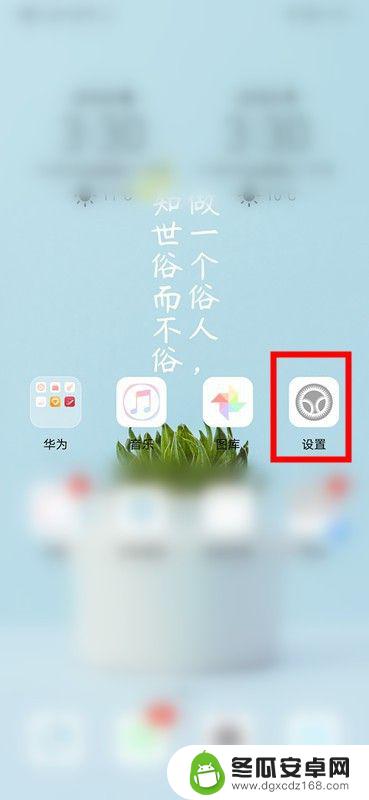
2.点击后,在设置页面下拉找到【安全】选项。

3.进入安全页面,点击【应用锁】。
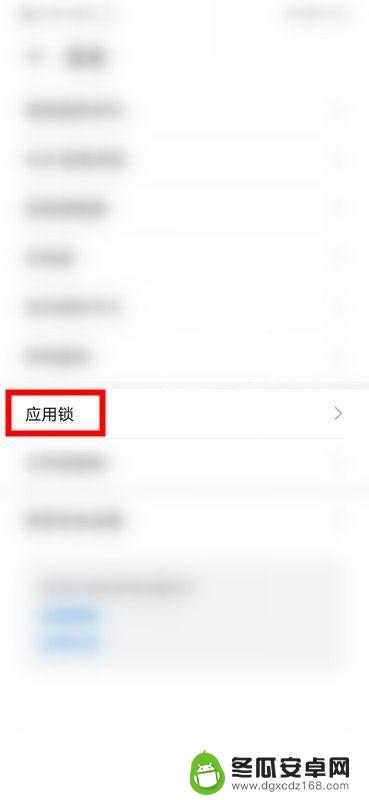
4.输入密码进入下一步,选择【备忘录】。
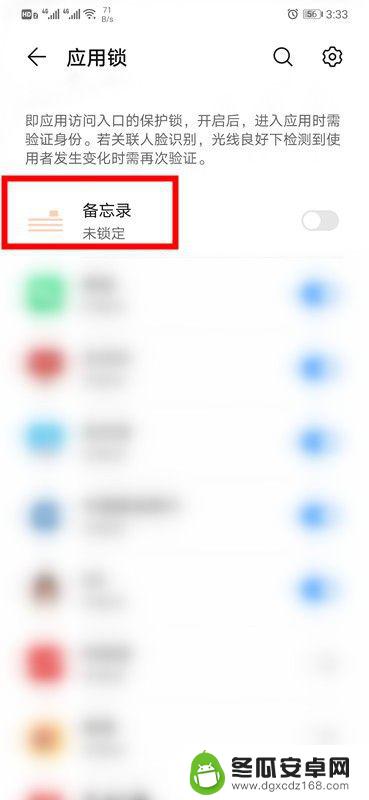
5.接下来,点击备忘录右侧【开关】按钮。
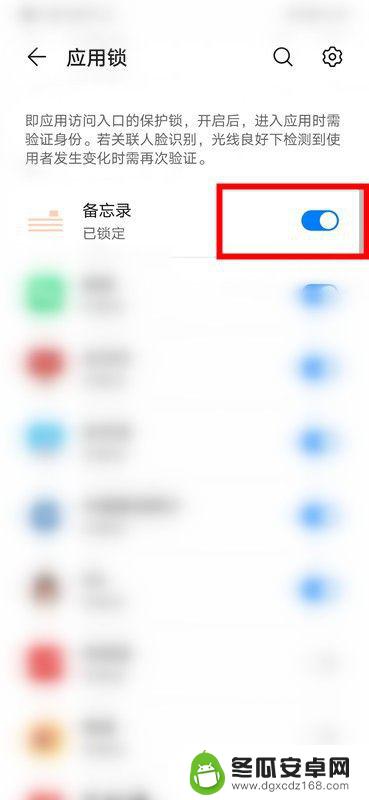
6.返回页面,点击备忘录。输入密码或指纹进入备忘录即可。
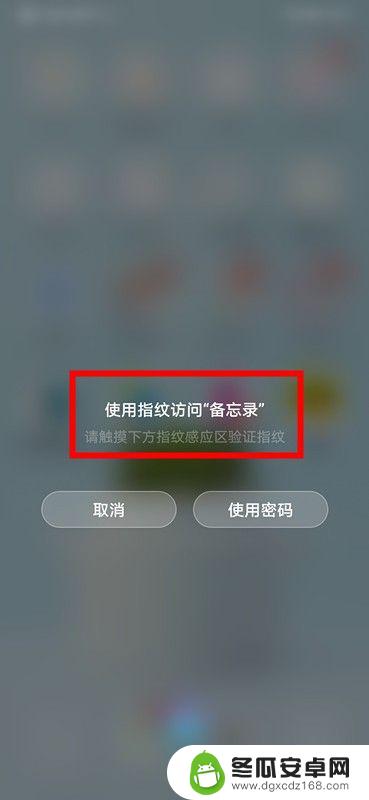
7.方法总结:
1、打开设置,选择安全选项。
2、进入安全页面,点击应用锁。
3、选择备忘录,打开右侧开关按钮开通。
4、点击备忘录。输入密码或指纹进入备忘录即可。
以上是华为手机备忘录如何加密的全部内容,如果您遇到这种情况,可以根据此方法解决。希望这对您有所帮助!










